正文前先来一波福利推荐:
福利一:
百万年薪架构师视频,该视频可以学到很多东西,是本人花钱买的VIP课程,学习消化了一年,为了支持一下女朋友公众号也方便大家学习,共享给大家。
福利二:
毕业答辩以及工作上各种答辩,平时积累了不少精品PPT,现在共享给大家,大大小小加起来有几千套,总有适合你的一款,很多是网上是下载不到。
获取方式:
微信关注 精品3分钟 ,id为 jingpin3mins,关注后回复 百万年薪架构师 ,精品收藏PPT 获取云盘链接,谢谢大家支持!

-----------------------正文开始---------------------------
第一步:安装JDK,以jdk1.8为例子:
1.将jdk1.8的rpm软件包拷贝到 /usr/local 下
2.执行 rpm -ivh jdk-8u191-linux-i586.rpm
3.安装完以后 会在 /usr/java/latest 下有对应的 jdk 版本
4.添加环境变量:
vi .bashrc
export JAVA_HOME=/usr/java/latest
export PATH=$PATH:$JAVA_HOME/bin
source .bashrc
5.查看版本
java -version

第二步:安装tomcat,以tomcat8.5为例 :
一:安装过程
下载安装 tomcat(http://tomcat.apache.org/)我这边是下载的 apache-tomcat-8.0.50.tar.gz ,将压缩包放在 /usr/local 下;
解压
tar -zxvf apache-tomcat-8.0.50.tar.gz
博主把tomcat进行重命名, usr/local/netgames 下所以创建tomcat文件夹并将解压文件移动到tomcat下(由于之前新建过再次创建或出现重复)
mkdir /usr/local/netgames
mv apache-tomcat-8.0.50 /usr/local/netgames/
进入netgames 安装bin目录并启动
cd usr/local/netgames/bin/
./startup.sh
成功启动后浏览器输入http://localhost:8080/查看信息(如果不是本机则输入对应IP,比如博主线上linux的环境是服务器IP 192.168.0.107:8080)
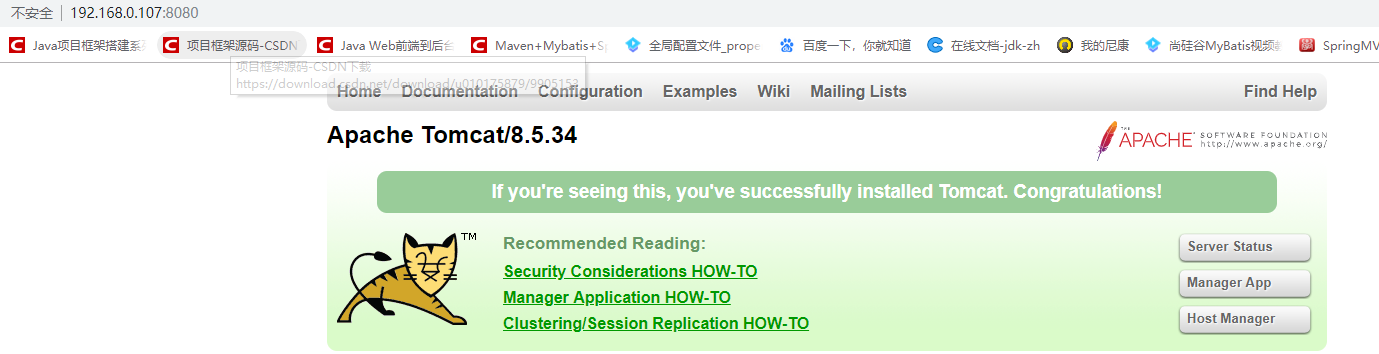
二:项目部署后重启:
tomcat重新启动服务;
进入tomcat的安装环境,以博主的线上环境为例子,cd /usr/local/netgames/bin 下:
./shutdowm.sh
(也可以查看 tomcat 的进程号 使用 kill -9 进程号 进行强制关闭)
./startup.sh
三:检查tomcat的启动log:
进入tomcat 的日志文件,比如线上环境的log记录在 /usr/local/netgames/logs下,查看对应的启动log;
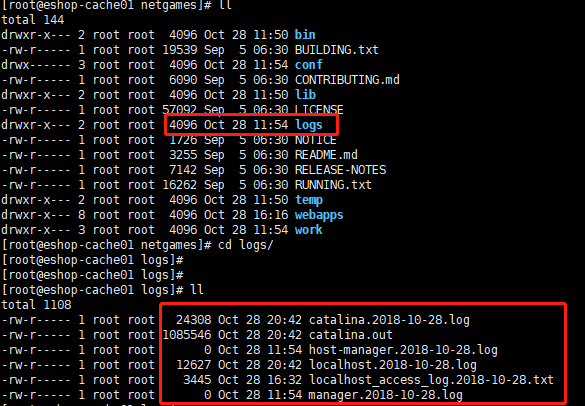
查看log中是否存在启动错误,比如博主第一次启动的过程中遇到过jdk版本问题;

这个问题是博主本地环境用的 jdk 是1.8,线上环境用的以前的 jdk1.7 忘记了升级,导致出现了版本兼容问题;
重新把jdl从 1.7 升级到 1.8后问题解决;

三:nginx的初步安装:(后期将对nginx的配置进行详细的文章分析)
参考博客:项目博客:https://www.cnblogs.com/shamo89/p/7645792.html
记录:博主在安装过程中 遇到了下面的错误:
./configure: error: the HTTP rewrite module requires the PCRE library. You can either disable the module by using --without-http_rewrite_module option, or install the PCRE library into the system, or build the PCRE library statically from the source with nginx by using --with-pcre=<path> option.
然后使用了网上所说的下面方法:
[root@instance-3lm099to nginx-1.14.0]# yum -y install openssl openssl-devel
但是还是不成功,后来度娘最好找到了如下的配置:
https://www.cnblogs.com/huangye-dream/p/3777004.html
四:安装mysql ---- 最难的部分;
首先要确认线上的系统是多少位的,博主的linux是centOS32的,结果传上去是64位的所以怎么都转不成功,蛋疼的很;
检查是否安装了 mysql
[root@localhost ~]# rpm -qa | grep mysql
若存在 mysql 安装文件,则会显示 mysql安装的版本信息
如:mysql-connector-odbc-5.2.5-6.el7.x86_64
卸载已安装的MySQL,卸载mysql命令,如下:
[root@localhost ~]# rpm -e --nodeps mysql-connector-odbc-5.2.5-6.el7.x86_64
将/var/lib/mysql文件夹下的所有文件都删除干净。
1系统约定
安装文件下载目录:/usr/local
Mysql目录安装位置:/usr/local/mysql
数据库保存位置:/data/mysql
日志保存位置:/data/log/mysql
2下载mysql
在官网:http://dev.mysql.com/downloads/mysql/ 中,选择以下版本的mysql下载:
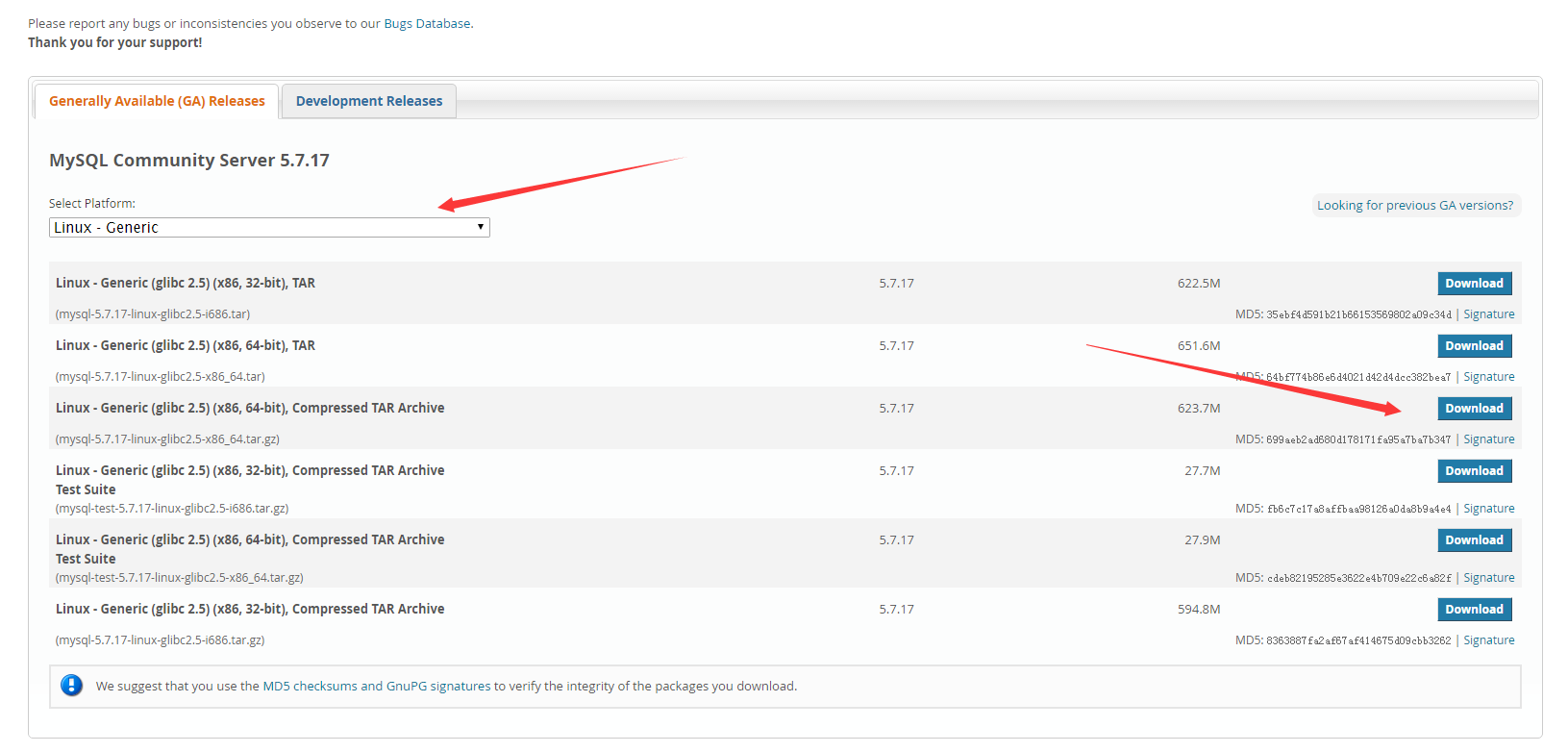
--下载安装包
--建议:在windows上使用迅雷下载,速度很快(我的是1M/s),然后用工具(Xftp)上传到 /data/software目录下;
#wget http://dev.mysql.com/get/Downloads/MySQL-5.7/mysql-5.7.17-linux-glibc2.5-x86_64.tar.gz
3解压压缩包到目标位置
#cd /usr/local
--解压压缩包
#tar -xzvf /data/software/mysql-5.7.17-linux-glibc2.5-x86_64.tar.gz
--移动并修改文件名
#mv/usr/local/mysql-5.7.17-linux-glibc2.5-x86_64 /usr/local/mysql
4创建数据仓库目录
--/data/mysql 数据仓库目录
# mkdir /data/mysql
#ls /data/

5新建mysql用户、组及目录
# groupadd mysql
# useradd -r -s /sbin/nologin -g mysql mysql -d /usr/local/mysql ---新建msyql用户禁止登录shell
6改变目录属有者
#cd /usr/local/mysql
#chown -R mysql .
#chgrp -R mysql .
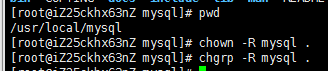
#chown -R mysql /data/mysql
7配置参数
# bin/mysqld --initialize --user=mysql --basedir=/usr/local/mysql --datadir=/data/mysql
在执行这个初始化配置的时候可能会出现下面的错误:
error while loading shared libraries: libnuma.so.1: cannot open shared object file: No such file or directory 解决办法
看了网上很多地方是使用的命令不对,博主使用下面的命令解决:
提示报错:
原因是缺失依赖包。
解决办法 yum install numactl -y
成功执行如下:

此处需要注意记录生成的临时密码,如上文结尾处的:YLi>7ecpe;YP
#bin/mysql_ssl_rsa_setup --datadir=/data/mysql
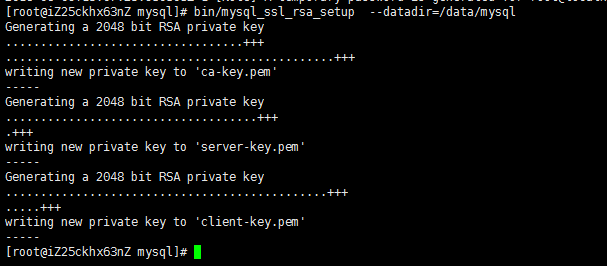
8修改系统配置文件
#cd /usr/local/mysql/support-files

# cp mysql.server /etc/init.d/mysql
# vim /etc/init.d/mysql
修改以下内容:

9启动mysql
# /etc/init.d/mysql start
--登陆
# mysql -hlocalhost -uroot -p
--如果出现:-bash: mysql: command not found
--就执行: # ln -s /usr/local/mysql/bin/mysql /usr/bin --没有出现就不用执行
--输入第6步生成的临时密码
--修改密码
mysql> set password=password('root');
--设置root账户的host地址(修改了才可以远程连接)
mysql>grant all privileges on *.* to 'root'@'%' identified by 'root';
mysql>flush privileges;
--查看表
mysql> use mysql;
mysql> select host,user from user;
--这里就可以使用远程连接测试了;
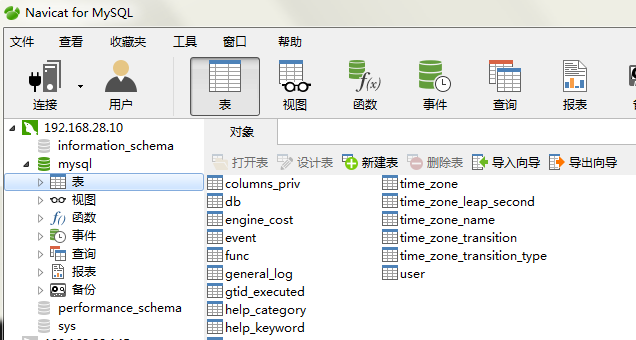
10添加系统路径
# vim /etc/profile
添加:
export PATH=/usr/local/mysql/bin:$PATH
如下:
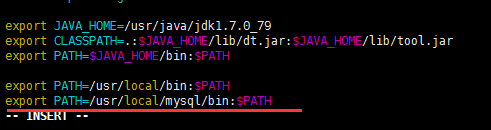
# source /etc/profile
或者:

11配置mysql自动启动
# chmod 755 /etc/init.d/mysql
# chkconfig --add mysql
# chkconfig --level 345 mysql on
补充:
--退出mysql命令窗口
#exit
--查看mysql状态
#service mysql status
--停止mysql
#service mysql stop
--启动mysql
#service mysql start
附my.cnf(这是一个配置mysql配置文件,暂时可以不用管,如你想钻研 你可以百度或google “mysql my.cnf 配置详情”)
/etc/my.cnf
# For advice on how to change settings please see
# http://dev.mysql.com/doc/refman/5.7/en/server-configuration-defaults.html
# *** DO NOT EDIT THIS FILE. It's a template which will be copied to the
# *** default location during install, and will be replaced if you
# *** upgrade to a newer version of MySQL.
[mysqld]
# Remove leading # and set to the amount of RAM for the most important data
# cache in MySQL. Start at 70% of total RAM for dedicated server, else 10%.
innodb_buffer_pool_size = 10G
# Remove leading # to turn on a very important data integrity option: logging
# changes to the binary log between backups.
log_bin
character-set-server=utf8
collation-server=utf8_bin
init-connect='SET NAMES utf8'
# These are commonly set, remove the # and set as required.
basedir = /usr/local/mysql
datadir = /export/mysql/var
port = 3306
server_id = 22206
socket = /export/mysql/mysql.sock
binlog_format = statement
# Remove leading # to set options mainly useful for reporting servers.
# The server defaults are faster for transactions and fast SELECTs.
# Adjust sizes as needed, experiment to find the optimal values.
join_buffer_size = 128M
sort_buffer_size = 2M
read_rnd_buffer_size = 2M
log_bin_trust_function_creators = on
sql_mode=NO_ENGINE_SUBSTITUTION,STRICT_TRANS_TABLES
五:项目部署:
1.eclipse 导出 war 包:
2.打好war包后,将war包上传到/usr/local/tomcat/webapps下。
3.本地导出mysql数据库导入到linux的数据库上;
本地导出:
mysqldump -uroot -ppassword mybatis>D:/mybatis.sql
此时会遇到连接拒绝问题,一种原因是需要本地创建一个D盘下的mysql.sql 文件,此处很坑~~
Linux上导入数据库:
mysql -hlocalhost -uroot -p
create database mybatis;
use mybatis;
set names utf8;
source /usr/local/mybatis.sql
4.重启tomcat
tomcat重启完成后,会发现在该路径下war包会被自动解压,生成相应的文件夹,在该文件夹下能看到相应的html等文件。